gradio를 이용한 Chatbot 만들기 (GPT-3.5)
OpenAI가 ChatGPT를 내놓은 이후 전 세계가 들썩이고 있습니다. 다양한 기업들이 자신만의 기술과 ChatGPT를 접목한 사업한 사업을 선보이고 있습니다. Chatbot은 고객과 최종 사용자가 직접 소통하도록 설계되었기 때문에 다양한 입력 프롬프트에 직면했을 때 Chatbot이 예상대로 작동하는지 확인하는 것이 매우 중요합니다. gradio는 Chatbot 데모를 쉽게 구축하고 GUI를 통해 직접 테스트할 수 있습니다.

OpenAI의 GPT-3.5 모델로 챗봇 프로그램을 만들어 보겠습니다.
1. 설치 (Installation)
gradio 패키지 설치는 pip 명령어를 이용하여 설치할 수 있습니다.
pip install gradiogradio 설치와 관련된 내용은 이전 글을 참고하시기 바랍니다.
gradio 시작하기 (설치방법)
AI 학습 모델은 강력하고 매우 흥미롭지만 그 자체로만 본다면 그다지 유용해 보이지 않습니다. 모델이 완성되면 어떠한 가치를 제공할 수 있는지 증명이 필요한데 Accuracy, Precision, Recall, IOU, PSNR
yunwoong.tistory.com
2. GPT-3.5 챗봇
다음으로 OpenAI API를 이용한 GPT-3 챗봇을 만들도록 하겠습니다.
먼저 OpenAI API를 사용하기 위해 API 키 발급이 필요합니다. 먼저 OpenAI API 사이트로 이동합니다. OpenAI 계정이 필요하며 계정이 없다면 계정 생성이 필요합니다. 간단히 Google이나 Microsoft 계정을 연동 할 수 있습니다. 이미 계정이 있다면 로그인 후 진행하시면 됩니다.
OpenAI API
An API for accessing new AI models developed by OpenAI
platform.openai.com
로그인이 되었다면 우측 상단 Personal -> [ View API Keys ] 를 클릭합니다.

[ + Create new secret key ] 를 클릭하여 API Key를 생성합니다. API key generated 창이 활성화되면 Key 를 반드시 복사하여 두시기 바랍니다. 창을 닫으면 다시 확인할 수 없습니다. (만약 복사하지 못했다면 다시 Create new secret key 버튼을 눌러 생성하면 되니 걱정하지 않으셔도 됩니다.)
Python 파일 chatgpt_app.py 을 생성하고 아래와 같이 작성합니다. openai.api_key는 자신의 OpenAI API Key를 입력합니다. (예: sk-xxxxxxxxxxxxxxxxxxxxx)
import gradio as gr
import openai
openai.api_key = 'YOUR API KEY HERE'
def answer(state, state_chatbot, text):
messages = state + [{
'role': 'user',
'content': text
}]
res = openai.ChatCompletion.create(
model='gpt-3.5-turbo',
messages=messages
)
msg = res['choices'][0]['message']['content']
new_state = [{
'role': 'user',
'content': text
}, {
'role': 'assistant',
'content': msg
}]
state = state + new_state
state_chatbot = state_chatbot + [(text, msg)]
print(state)
return state, state_chatbot, state_chatbot
with gr.Blocks(css='#chatbot .overflow-y-auto{height:750px}') as demo:
state = gr.State([{
'role': 'system',
'content': 'You are a helpful assistant.'
}])
state_chatbot = gr.State([])
with gr.Row():
gr.HTML("""<div style="text-align: center; max-width: 500px; margin: 0 auto;">
<div>
<h1>Yunwoong's ChatGPT-3.5</h1>
</div>
<p style="margin-bottom: 10px; font-size: 94%">
Blog <a href="https://yunwoong.tistory.com/">Be Original</a>
</p>
</div>""")
with gr.Row():
chatbot = gr.Chatbot(elem_id='chatbot')
with gr.Row():
txt = gr.Textbox(show_label=False, placeholder='Send a message...').style(container=False)
txt.submit(answer, [state, state_chatbot, txt], [state, state_chatbot, chatbot])
txt.submit(lambda: '', None, txt)
demo.launch(debug=True, share=True)Python 스크립트를 수행합니다.
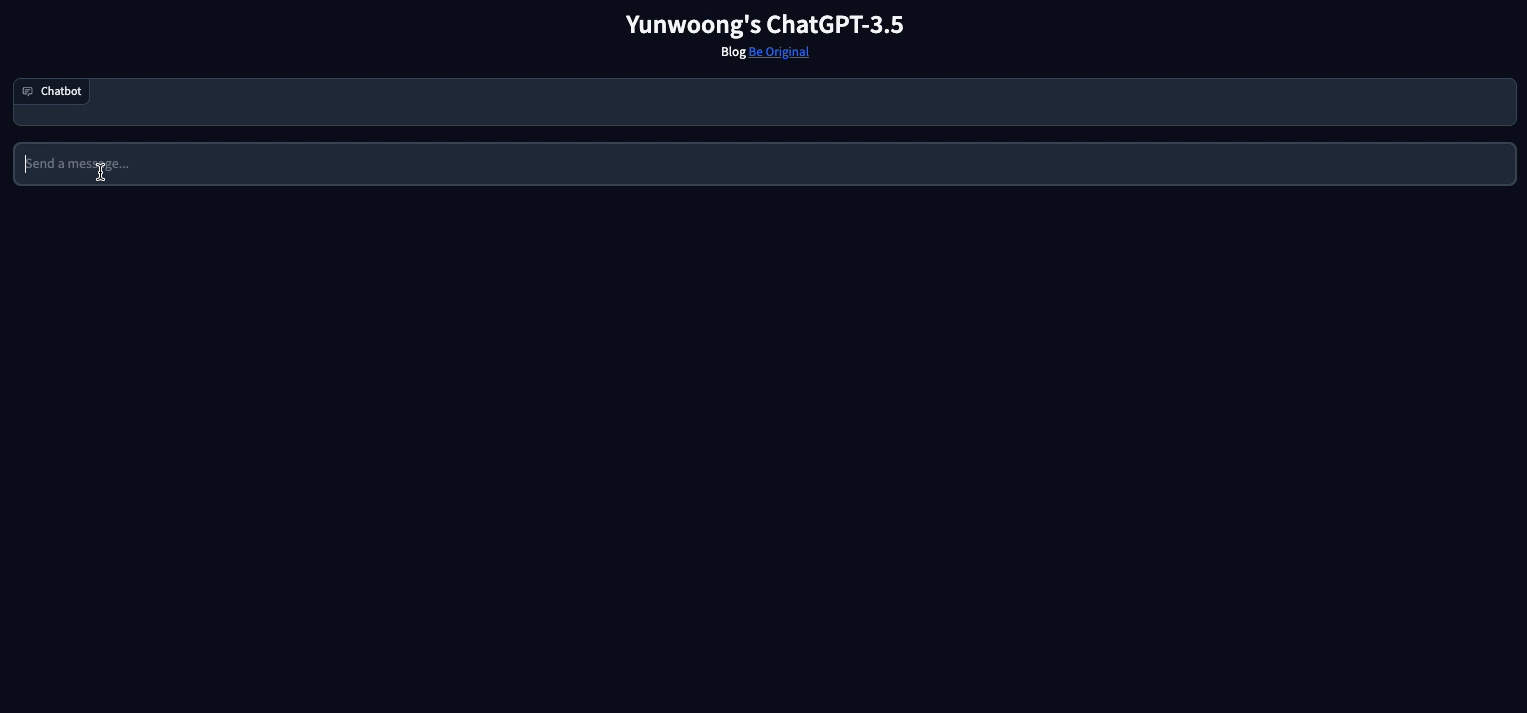
Web 애플리케이션을 만들기 위해 새로 알아야 하는 기반 기술(Javascript, CSS 등)의 학습없이 빠르면 5분내에 Web 애플리케이션을 만들어 테스트가 가능합니다.
'Tech & Development > Programming Languages' 카테고리의 다른 글
| Jupyter Notebook에 가상 환경 커널 추가 (0) | 2023.08.21 |
|---|---|
| Mojo🔥: AI를 위한 새로운 프로그래밍 언어 (0) | 2023.07.03 |
| gradio 시작하기 (설치방법) (0) | 2023.04.03 |
| Streamlit을 이용한 Chatbot 만들기 (Blenderbot, GPT-3) (0) | 2023.03.31 |
| Streamlit 시작하기 (설치방법) (0) | 2023.03.31 |
댓글
이 글 공유하기
다른 글
-
Jupyter Notebook에 가상 환경 커널 추가
Jupyter Notebook에 가상 환경 커널 추가
2023.08.21 -
Mojo🔥: AI를 위한 새로운 프로그래밍 언어
Mojo🔥: AI를 위한 새로운 프로그래밍 언어
2023.07.03 -
gradio 시작하기 (설치방법)
gradio 시작하기 (설치방법)
2023.04.03 -
Streamlit을 이용한 Chatbot 만들기 (Blenderbot, GPT-3)
Streamlit을 이용한 Chatbot 만들기 (Blenderbot, GPT-3)
2023.03.31